Finn ut hvilken macOS-versjon Macen din bruker
Bruk Om denne maskinen for å kontrollere versjonsnummeret til Mac-operativsystemet (macOS) som er installert på Macen din. Finn deretter ut om det er den nyeste (mest nylige) versjonen.
Hvilken macOS-versjon er installert?
Hvilke macOS-versjoner er de nyeste?
Hvordan oppdaterer du til en nyere versjon av macOS?
Hvilken macOS-versjon er installert?
På Apple-menyen i øvre venstre hjørne av skjermen velger du Om denne maskinen. Vinduet som åpnes, kan se annerledes ut enn eksemplet som vises her, men det viser alltid macOS-navnet etterfulgt av versjonsnummeret. Hvis du også trenger å vite delversjonsnummeret (build-nummeret), klikker du på versjonsnummeret for å se det.
Dette eksemplet viser Om denne maskinen på en Mac mini med macOS Sonoma 14.0:
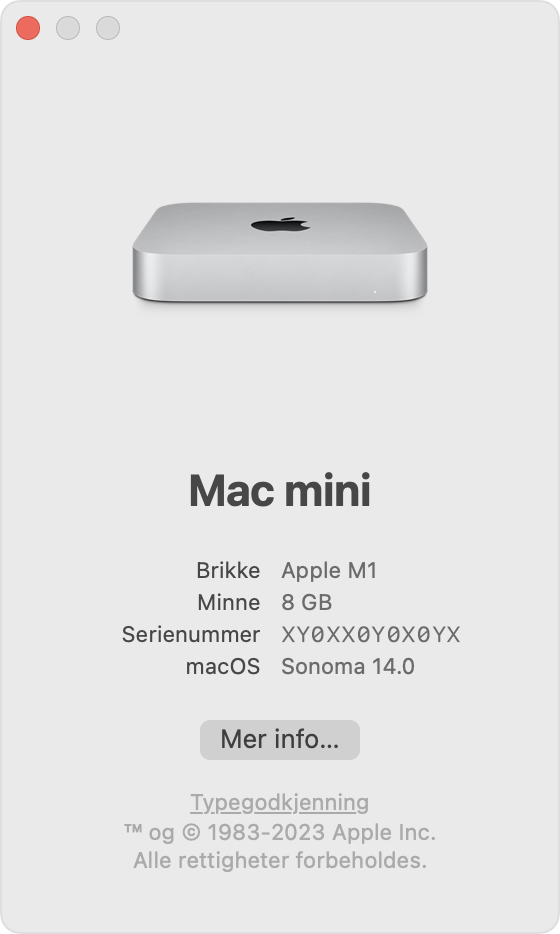
Hvilke macOS-versjoner er de nyeste?
Etter hvert som det kommer macOS-oppdateringer som medfører at versjonsnummeret endres, oppdateres denne tabellen så den viser den nyeste versjonen av macOS. Hvis det finnes en nyere versjon som er kompatibel med Macen din, kan du få den ved å oppdatere macOS på Macen.
macOS | Nyeste versjon |
|---|---|
macOS Sonoma | 14.4.1 |
macOS Ventura | 13.6.6 |
macOS Monterey | 12.7.4 |
macOS Big Sur | 11.7.10 |
macOS Catalina | 10.15.7 |
macOS Mojave | 10.14.6 |
macOS High Sierra | 10.13.6 |
macOS Sierra | 10.12.6 |
OS X El Capitan | 10.11.6 |
OS X Yosemite | 10.10.5 |
OS X Mavericks | 10.9.5 |
OS X Mountain Lion | 10.8.5 |
OS X Lion | 10.7.5 |
Mac OS X Snow Leopard | 10.6.8 |
Mac OS X Leopard | 10.5.8 |
Mac OS X Tiger | 10.4.11 |
Mac OS X Panther | 10.3.9 |
Mac OS X Jaguar | 10.2.8 |
Mac OS X Puma | 10.1.5 |
Mac OS X Cheetah | 10.0.4 |
Hvordan oppdaterer du til en nyere versjon av macOS?
Finn ut hvordan du oppdaterer eller oppgraderer macOS på Macen. For å oppgradere til en ny hovedversjon av macOS må Macen være kompatibel med den macOS-versjonen. Finn ut mer om kompatibilitet med de nyeste macOS-versjonene:
